PC
La cuffia da gioco con microfono G933 può essere connessa al PC in modalità Wireless On o Wireless Off. Entrambe le modalità forniscono un'esperienza di controllo audio specifica e utilizzano l'adattatore di missaggio wireless USB o il cavo audio da 3,5 mm, o entrambi. Consultare Modalità di funzionamento della cuffia da gioco con microfono G933 per maggiori informazioni sulle modalità di funzionamento di G933.
Modalità PC
- Impostare la modalità della cuffia da gioco con microfono G933 su Wireless On. L'interruttore è posizionato nella parte posteriore del gruppo auricolari.
NOTA: mentre ci si trova in modalità Wireless On, G933 può essere connessa a massimo tre dispositivi audio compatibili. Consultare Più missaggio audio di origine con la cuffia da gioco con microfono G933 per ulteriori informazioni. - Connettere l'adattatore di missaggio wireless USB al PC. La cuffia da gioco con microfono G933 verrà connessa automaticamente.

Modalità 3,5 mm
- Impostare l'interruttore della modalità sulla cuffia da gioco con microfono G933 su Wireless Off per modalità audio passiva o impostare su Wireless On per modalità audio attiva con funzionalità aggiuntive.
- Connettere la cuffia da gioco con microfono G933 al PC tramite il cavo da 3,5 mm incluso.

- I controlli sul cavo da 3,5 mm possono essere utilizzati per regolare l'audio, compresa la selezione del microfono:
- Portare l'interruttore sulla posizione microfono per utilizzare il microfono sul cavo
- Portare l'interruttore sulla posizione cuffia con microfono per utilizzare il microfono della cuffia

NOTA: alcune funzionalità, ad esempio l'audio Surround 7.1, i pulsanti sulla cuffia, la rotellina del volume e la personalizzazione dell'illuminazione e delle funzioni dei pulsanti, non sono disponibili senza connessione USB. Il microfono a braccio non è disponibile per il dispositivo da 3,5 mm in modalità Wireless Off. Per utilizzare le funzionalità del microfono in questa modalità su alcuni PC, potrebbe essere necessario disporre di un adattatore splitter stereo per microfono a 4 poli da 3,5 mm.
Dispositivi mobili
La cuffia da gioco con microfono G933 può essere connessa al dispositivo mobile tramite il cavo audio da 3,5 mm incluso.
- Impostare l'interruttore della modalità sulla cuffia da gioco con microfono G933 su Wireless Off per modalità audio passiva o impostare su Wireless On per modalità audio attiva con funzionalità aggiuntive.
- Connettere la cuffia da gioco con microfono G933 al dispositivo mobile tramite il cavo da 3,5 mm incluso.

- I controlli sul cavo da 3,5 mm possono essere utilizzati per regolare l'audio, compresa la selezione del microfono:
- Portare l'interruttore sulla posizione microfono per utilizzare il microfono sul cavo
- Portare l'interruttore sulla posizione cuffia con microfono per utilizzare il microfono della cuffia
PlayStation® 4
La cuffia da gioco con microfono G933 può essere connessa alla console PlayStation® 4 tramite l'adattatore di missaggio wireless USB incluso o il cavo audio da 3,5 mm.
NOTA: G933 deve essere correttamente indicato come dispositivo di uscita e di ingresso audio predefinito nel menu delle impostazioni di PlayStation® 4. Consultare la parte inferiore della sezione per i dettagli di configurazione.
Connessione wireless
- Impostare la modalità della cuffia da gioco con microfono G933 su Wireless On.
- Connettere l'adattatore di missaggio wireless USB a una porta USB sulla console PlayStation® 4. La cuffia da gioco con microfono G933 verrà connessa automaticamente.

Connessione 3,5 mm
- Impostare l'interruttore della modalità sulla cuffia da gioco con microfono G933 su Wireless Off per modalità audio passiva o impostare su Wireless On per modalità audio attiva con funzionalità aggiuntive.
- Connettere la cuffia da gioco con microfono G933 al controller della PlayStation® 4 tramite cavo da 3,5 mm incluso.

NOTA: Il microfono a braccio è disponibile soltanto in modalità Wireless On. Il microfono sul cavo è disponibile in entrambe le modalità.
Installazione PlayStation® 4 (Impostazioni)
- Una volta connessa la cuffia da gioco con microfono G933 alla PlayStation® 4, individuare l'interfaccia utente della PlayStation® 4 nel menu Impostazioni.
- Aprire Impostazioni.
- Selezionare Audio e schermo.
- Selezionare Impostazioni uscita audio.
- Impostare Riproduci l'audio tramite cuffie su Tutto l'audio.
PlayStation® 3
La cuffia da gioco con microfono G933 può essere connessa alla console PlayStation® 3 tramite l'adattatore di missaggio wireless USB incluso e il cavo adattatore da RCA a 3,5 mm.
Audio della chat
- Connettere l'adattatore di missaggio wireless USB a una porta USB sulla console PlayStation® 3.
- Connettere l'adattatore di missaggio wireless USB a una porta USB sulla console PlayStation® 3.
- Collegare l'adattatore di missaggio wireless USB alla console mediante il cavo adattatore da RCA a 3,5 mm.
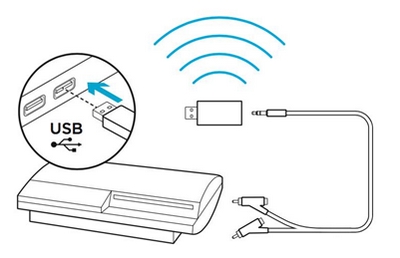
Xbox One™
La cuffia da gioco con microfono G933 può essere connessa alla console Xbox One™ tramite il cavo audio 3,5 mm.
- Impostare l'interruttore della modalità sulla cuffia da gioco con microfono G933 su Wireless Off per modalità audio passiva o impostare su Wireless On per modalità audio attiva con funzionalità aggiuntive.
- Connettere la cuffia da gioco con microfono G933 al controller della Xbox One™ tramite il cavo da 3,5 mm incluso.
NOTA: I controller Xbox One™ meno recenti potrebbero non supportare connessioni via cavo da 3,5 mm dirette e potrebbero richiedere l'adattatore cuffia con microfono stereo Xbox One™ (in vendita separatamente).
NOTA: la cuffia con microfono non può essere utilizzata con l'adattatore di missaggio wireless USB su Xbox One. Il microfono a braccio è disponibile soltanto in modalità Wireless On. Il microfono sul cavo è disponibile in entrambe le modalità.
Xbox 360™
La cuffia da gioco con microfono G933 può essere connessa alla console Xbox 360™ tramite cavo audio da 3,5 mm incluso, adattatore da 2,5 mm a 3,5 mm, adattatore di missaggio wireless USB e cavo adattatore da RCA a 3,5 mm.
Audio della chat
- Connettere l'adattatore da 2,5 mm a 3,5 mm al controller Xbox 360™.
- Connettere il cavo audio da 3,5 mm all'adattatore da 2,5 a 3,5 mm e alla cuffia da gioco con microfono G933.

Audio della console
- Collegare l'adattatore di missaggio wireless USB a una porta USB sulla console Xbox 360™.
- Collegare l'adattatore di missaggio wireless USB alla console mediante il cavo adattatore da RCA a 3,5 mm

Home Theater wireless
La cuffia da gioco con microfono G933 può essere utilizzata per la connessione a sistemi Home Theater in modalità wireless:
- Impostare la modalità della cuffia da gioco con microfono G933 su Wireless On.
- Collegare l'adattatore di missaggio wireless USB a una fonte di alimentazione USB (ad esempio un adattatore a parete USB, una porta USB alimentata sulla TV o una porta USB alimentata su una console di gioco).
- Collegare il cavo da RCA a 3,5 mm all'uscita RCA dell'Home Theater e all'ingresso da 3,5 mm dell'adattatore di missaggio wireless USB.
- L'audio verrà trasmesso alla cuffia da gioco con microfono G933 attraverso l'adattatore di missaggio wireless USB.

Nota importante: lo strumento di aggiornamento del firmware non è più supportato o gestito da Logitech. Si consiglia vivamente di utilizzare Logi Options+ per i dispositivi Logitech supportati. Siamo qui per assisterti durante questa transizione.
Nota importante: Logitech Preference Manager non è più supportato o gestito da Logitech. Si consiglia vivamente di utilizzare Logi Options+ per i dispositivi Logitech supportati. Siamo qui per assisterti durante questa transizione.
Nota importante: Logitech Control Center non è più supportato o gestito da Logitech. Si consiglia vivamente di utilizzare Logi Options+ per i dispositivi Logitech supportati. Siamo qui per assisterti durante questa transizione.
Nota importante: l'utilità di connessione Logitech non è più supportata o gestita da Logitech. Si consiglia vivamente di utilizzare Logi Options+ per i dispositivi Logitech supportati. Siamo qui per assisterti durante questa transizione.
Nota importante: il software Unifying non è più supportato o gestito da Logitech. Si consiglia vivamente di utilizzare Logi Options+ per i dispositivi Logitech supportati. Siamo qui per assisterti durante questa transizione.
Nota importante: Il software SetPoint non è più supportato o gestito da Logitech. Si consiglia vivamente di utilizzare Logi Options+ per i dispositivi Logitech supportati. Siamo qui per assisterti durante questa transizione.
Domande frequenti
Non ci sono prodotti disponibili per questa sezione
